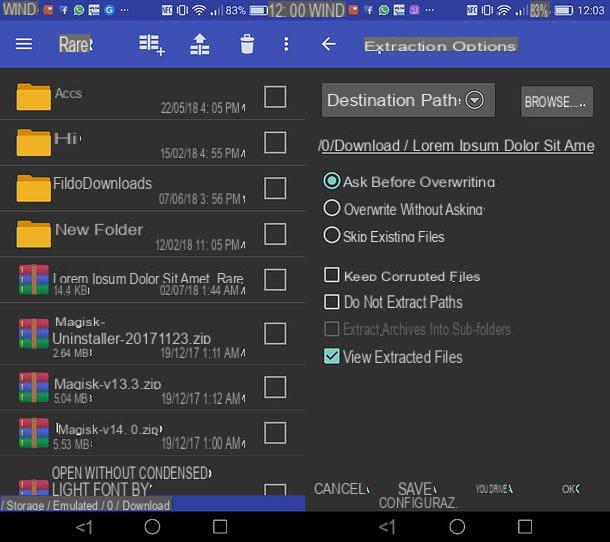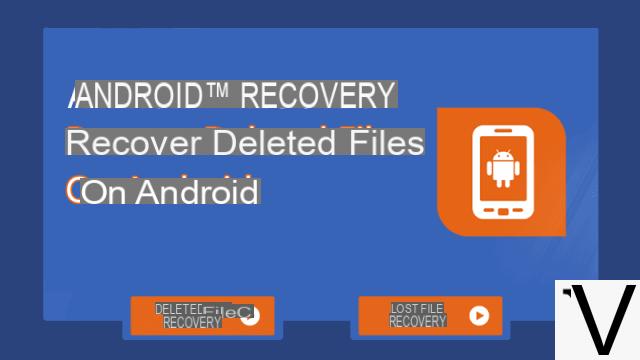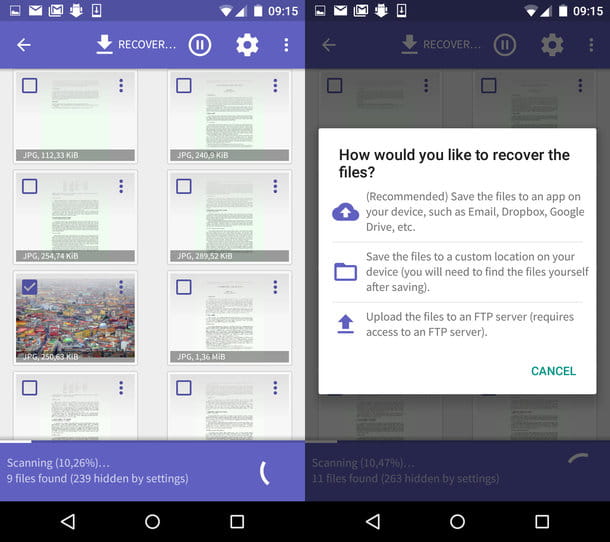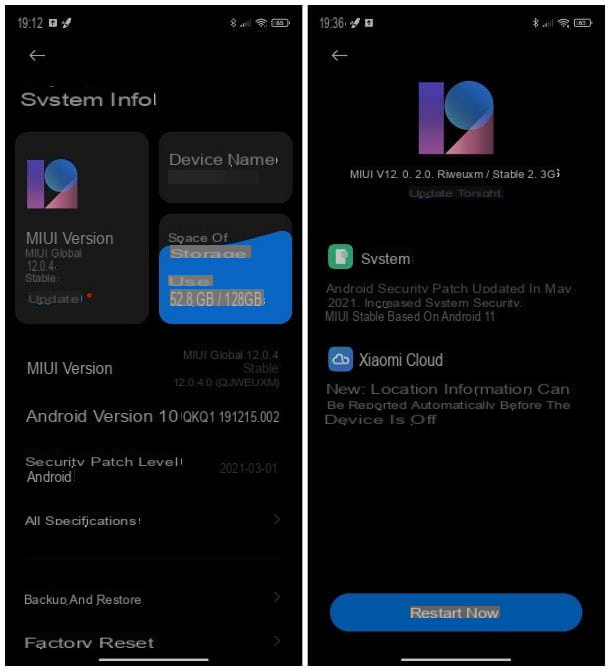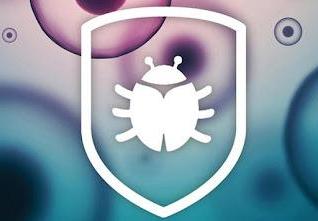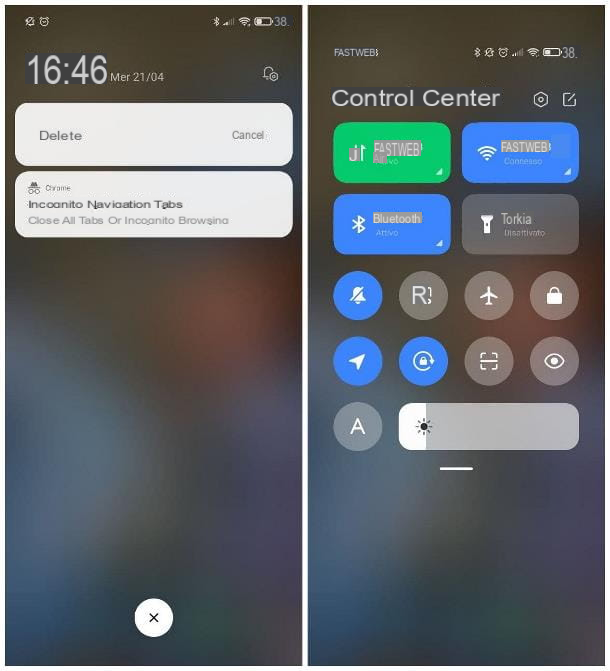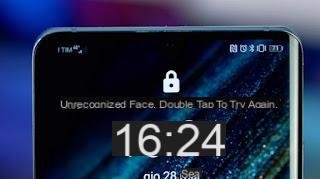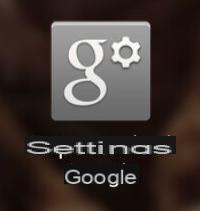 Desplazándose por la lista de Configuración, en cualquier teléfono inteligente Android, encontrará en la parte inferior Configuración de Google o simplemente Google (en los teléfonos más antiguos era la Configuración de Google como una aplicación en la lista de aplicaciones).
Desplazándose por la lista de Configuración, en cualquier teléfono inteligente Android, encontrará en la parte inferior Configuración de Google o simplemente Google (en los teléfonos más antiguos era la Configuración de Google como una aplicación en la lista de aplicaciones).Esta es la configuración general de los servicios en segundo plano de Google Play Services que actúa como un panel general para todas las aplicaciones de Google conectadas a la cuenta de Google. A través de esta aplicación es posible controlar algunas configuraciones de los servicios de Google desde una única ubicación de fácil acceso. Examinemos entonces el 10 funciones de la aplicación "Configuración de Google" para saber qué hacer con él, qué se puede cambiar y por qué. Algunas de las funciones descritas no aparecen necesariamente en todos los teléfonos móviles.
NOTA: La configuración de Google, en los teléfonos inteligentes Android modernos, ya no es accesible a través de una aplicación, pero se encuentra dispersa en diferentes secciones de la Configuración o dentro de la aplicación de Google (abriendo la aplicación de Google y luego yendo a Más> Configuración).
1) anuncios
Desde esta opción puede obtener más información sobre la publicidad que nos muestra Google cuando buscamos en Internet. Google le da a cada uno una identificación que se puede restablecer. Lo único que se puede hacer es deshabilitar los anuncios basados en intereses para mostrar publicidad genérica y no en función de lo que hacemos y buscamos en línea.
2) reserva
Aquellos que tienen Google Photos instalado pueden administrar su función más importante, la de hacer copias de seguridad de las fotos tomadas con el teléfono inteligente. La copia de seguridad automática de fotos en Google Photos solo se puede realizar en Wi-Fi o solo cuando el teléfono móvil está conectado al cargador.
En esta configuración también puede activar el copia de seguridad de contactos en Google Drive, que se puede sincronizar con su cuenta de Google para que, si cambia de teléfono, siempre se puedan recuperar.
3) Compilación automática Aquí hay dos opciones, una para autocompletar los códigos de confirmación recibidos por SMS al acceder a una aplicación que requiere doble verificación; el otro para el llenado automático de formularios, para que pueda ingresar información como Nombre, Correo electrónico, dirección y número de tarjeta de crédito de forma automática y sin escribirlo.
4) Configurar y restablecer Aquí puede activar la configuración automática de otro teléfono inteligente simplemente acercándolo al actual. Además, también puede configurar el perfil de trabajo, que es útil en los teléfonos inteligentes de la empresa. También desde esta sección es posible restaurar la agenda, si los números han sido borrados, desde una copia de seguridad anterior.
5) Control parental Si instala la aplicación Family Link de Google, puede controlar las actividades en su teléfono si su hijo lo está usando.
6) Dispositivos y uso compartido Aquí puede administrar funciones como compartir cerca, conectarse con un Chromebook y las opciones de Google Cast, para activar o desactivar las transmisiones en Chromecast.
7) Configuración de la aplicación de Google Esta es la sección más importante de la configuración de Google, que te permite administrar Aplicaciones Conectadas, activar o desactivar el asistente de voz de Google, elegir cómo buscar, si también usas tu voz, si quieres incluir la búsqueda en tu teléfono. Aquí están las configuraciones a las que también se puede acceder desde la aplicación de Google, luego las configuraciones de otras aplicaciones como Google Fit, Google Pay y Play Games, la plataforma que pone a los jugadores en competencia y comunicación. Luego puede configurar la disponibilidad para ser invitado a jugar en los juegos multijugador instalados en el teléfono Android.
9) Encuentra mi dispositivo
Esta es la función más importante de esta aplicación, aún poco conocida por muchos usuarios. En la práctica es el antirrobo del celular, para rastrear o resetear el teléfono Android cuando se pierde o es robado. En otro artículo toda la guía e instrucciones de uso Encuentra mi Android para encontrar mi móvil
10). Mensajes y datos móviles
Si ha instalado la aplicación Google Drive o Google Photos, aquí puede elegir desde aquí permitir la transferencia de archivos solo cuando el teléfono está conectado a Internet a través de Wifi y no cuando está conectado con una conexión de datos.
Como se mencionó anteriormente, al abrir la aplicación de Google, ir a Más y luego a Configuración, puede personalizar muchas otras opciones para compartir datos, privacidad y la activación de funciones particulares como el Asistente de Google o Google Discover.
Guía de "Configuración de Google" en teléfonos Android